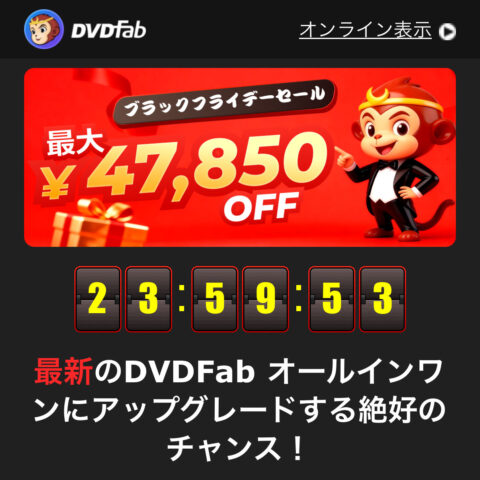絵文字は、英語で"Emoji"です。もともと日本の携帯のみで存在していたものが、世界中で使われるようになりました。
最新の絵文字のバージョンは、『Emoji 5.0』です。
新しい絵文字が沢山追加されました。
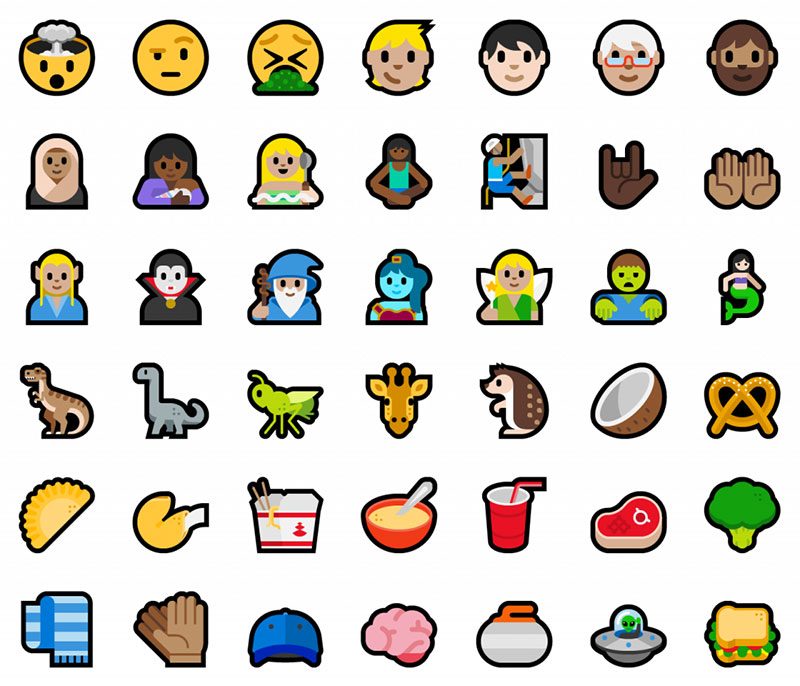
また、いくつかの絵文字が更新されています。
今までの絵文字

Windows 10 Fall Creators Updateから使える絵文字

早速確認しましょう。
絵文字の入力方法A:タッチキーボードで入力する
タッチパネルでなくてもできます。
タスクバーにあるキーボードマークを探します。

キーボードマークがない場合は、タスクバーを右クリックして、「タッチキーボードボタンを表示」をクリックします。
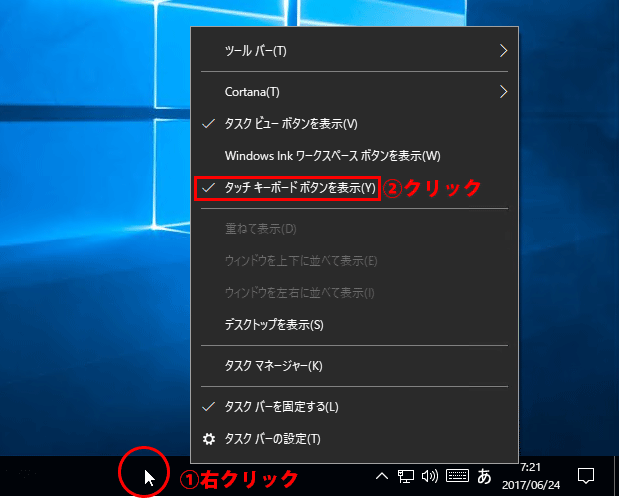
「タッチキーボードボタン」を押しましょう。

スマイルマークをタップします。
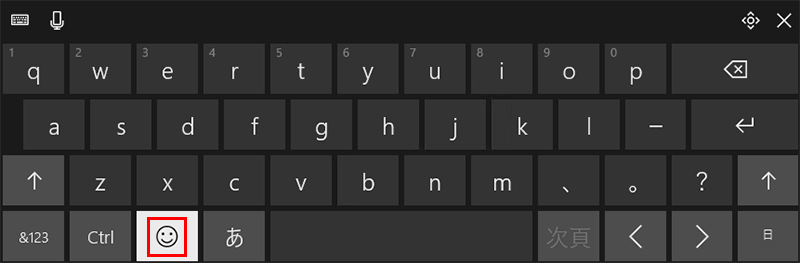
この画面を見るだけで、Windows 10 Fall Creators Updateより前かわかります。
Windows 10 Creators Update
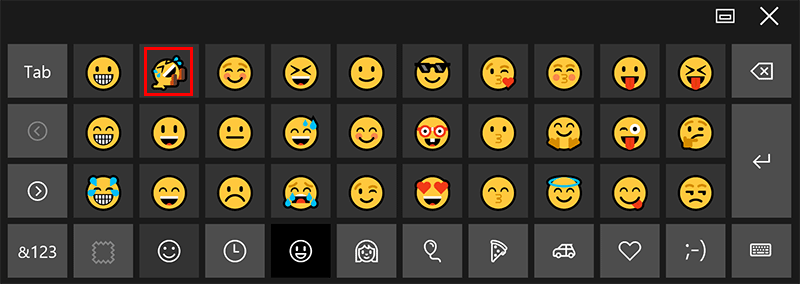
Windows 10 Fall Creators Update
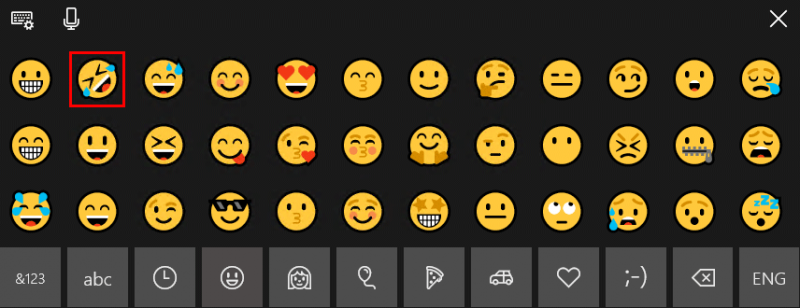
じっくり見ると新しい絵文字が追加されていることもわかります。
絵文字を横にドラックしたり、カーソルを絵文字の上にしてマウスの真ん中を上下に動かすと、横に動きます。
スクロールバーもあります(点線部分)。
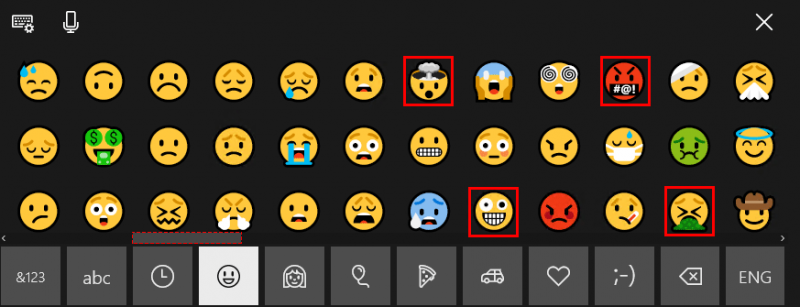
絵文字の入力方法B:文字列を入力して「変換」キー
日本人だと、「とら」とか変換して表示することになります。
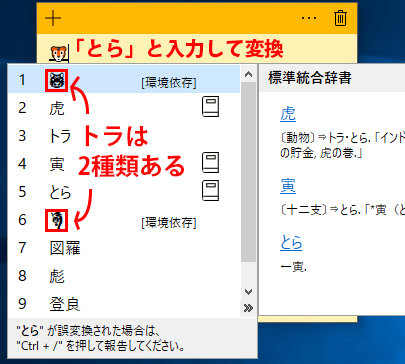
絵文字の入力方法C:[Windows]+[.]で入力
Windows 10 Fall Creators Updateからの入力方法です。新しいショートカットです。
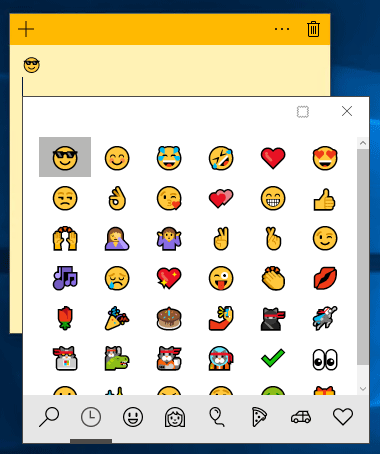
ちなみに白・黒反転すると、絵文字パネルの色が変わります。
[Windows]+[I]⇒「個人用設定」⇒「色」⇒一番下にスクロールして「既定のアプリモードを選択します」を「黒」にすると以下のとおり。
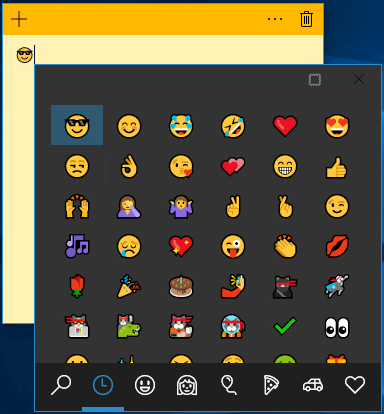
まとめ:絵文字を使いこなそう
実用性のないトリビア的な知識です。
大いに楽しんでください。